[STEP 1] NextFTPの起動
NextFTPを起動してください。

[STEP 2] 新規ホストの設定
「ホストに接続 - NextFTP」ウィンドウの右上、「新規ホスト(N)」ボタンをクリックしてください。
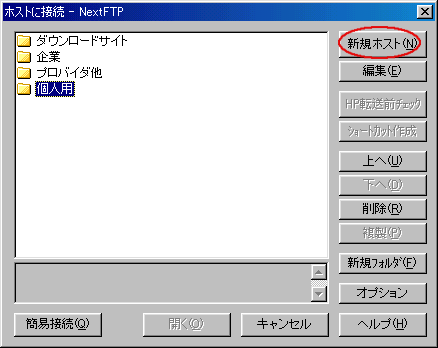
※ ウィンドウが表示されない場合は、「ホスト(F)」 - 「接続(C)...」を選択してください。
[STEP 3] ホストの設定
以下の項目を設定して「OK」をクリックしてください。
| ● ホストアドレス : |
www.お客様のドメイン名 |
| ● ホスト開始フォルダ : |
www |
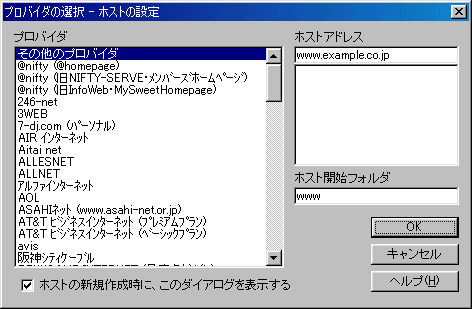
「基本的な設定」タブを選択し、以下の項目を設定してください。
| ● ホスト名(O) : |
識別しやすいお好きなお名前 |
| ● ホストアドレス(A) : |
www.お客様のドメイン名 |
| ● ユーザID : |
登録完了通知記載の「ログインアカウント」 |
| ● パスワード(P) : |
登録完了通知記載の「ログインパスワード」 |
| ● ホスト開始フォルダ(F) : |
www |
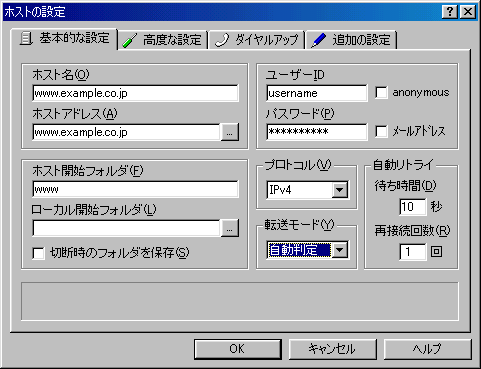
「高度な設定」タブを選択し、以下の項目を設定してください。
(※ この設定は、お客様が利用しているインターネット接続環境に左右されます。
CATVやADSLを利用している場合では、PASV(パッシブ)チェックが必要となる場合があります。)
| ● PASVモード : |
接続環境に応じてチェックを入れてください。 |
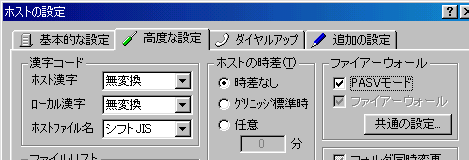
これでFTPソフトの設定は終了です。「OK」ボタンを押して設定ウインドウを閉じてください。
[STEP 4] サーバへ接続する
ホストを選択し、「接続(C)」をクリックしてください。
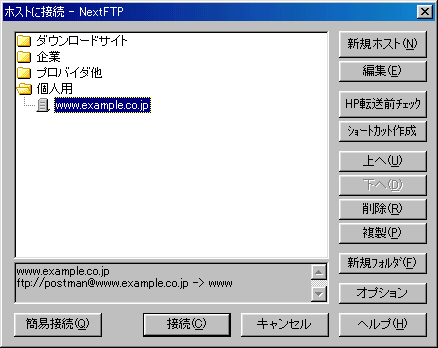
接続に問題がなければ、ウィンドウの右側にさくらインターネットのサーバのファイルリストが表示されます。
(初期状態ではファイルはありません)